Microsoft Edgeでは、履歴を参照するときに日付範囲を指定できます
Microsoft Edgeには、小さいながらも便利な改善が加えられています。 ブラウザで、閲覧履歴の特定の日または日付範囲にすばやく移動できるようになりました。 適切なオプションは、クイックフライアウトではなく新しいタブで開く完全な履歴ページで利用できます。
広告
現在、Microsoft Edgeは、アクセスしたWebサイトを2か所に表示しています。 ツールバーの履歴ボタンをクリックするか、Ctrl + Hを押すと、フライアウトが開き、日ごとにセクションに配置された閲覧データを確認できます。
さらに、[詳細](...)>[履歴ページを開く]をクリックすると開く高度な履歴ページがあります。
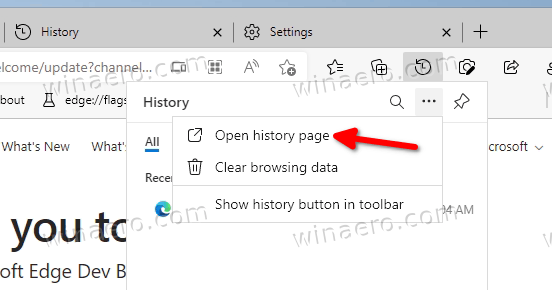
新しいタブが開きます edge:// history / allビルトインURL さらにいくつかのコントロールとオプションがあります。 外観は次のとおりです。
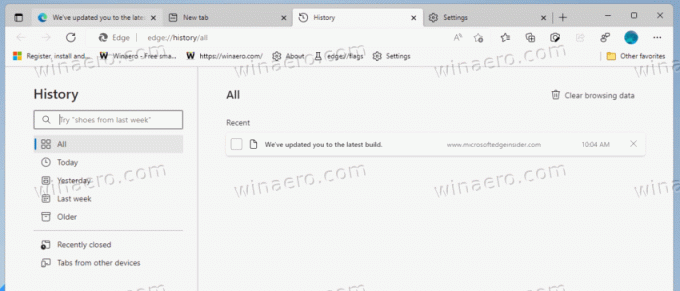
今、彼の完全な履歴ページは新しいオプションを受け取りました。 履歴をクリアしたり、左側に事前定義された日付間隔で閲覧したりする機能に加えて、新しい日付範囲フィルターがあります。 次のスクリーンショットを参照してください。

新しい日付フィルターは、左側の「今日」、「昨日」、「先週」、および「古い」オプションに置き換わるものです。 新しい[日付でフィルター]ボタンをクリックすると、[今日]、[昨日]、[先週]のオプションに加えて、[日付範囲]と[フィルターのクリア]の2つの追加エントリを含む新しいメニューが表示されます。
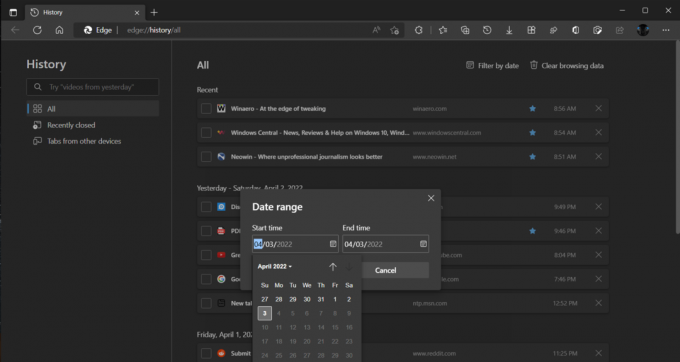
[日付範囲]オプションを選択すると、2つの日付ピッカーを備えたダイアログを介して任意のカスタム日付間隔を指定できます。 「フィルターのクリア」オプションは、日付範囲を現在の日にリセットします。
この機能は、制御されたロールアウトの下にあります。 つまり、ブラウザの最新のビルドを使用している場合でも、現在は表示されない可能性があります。 この記事の執筆時点では、MicrosoftEdgeのDevバージョンとCanaryバージョンを実行しているインサイダーのみが利用できます。 レドモンドの会社はまだそれを発表していません。
新しい履歴フィルターに加えて、EdgeCanaryには次の機能があります。 タブのグループを固定する
. ただし、ブラウザが受け取るタブ管理の変更はこれだけではありません。 その最近のビルドでは、ワシの目のインサイダーが持っています 「ワークスペース」トグルオプションに気づきました これは、同名の機能が復活したことを示している可能性があります。おかげで レオペバ 先端のために。


![Windows10のファイルプロパティから[詳細]タブを削除する](/f/712821f1396947caafcfcc500991c813.png?width=300&height=200)
